Агуулгын хүснэгт
Та Mac дээрээ Урьдчилан харах, Photos програм, Pages програм болон бусад төрөл бүрийн програмуудыг ашиглан зургийн хэмжээг өөрчлөх боломжтой.
Би бол Mac мэргэжилтэн, 2019 оны MacBook Pro-ийн эзэн Жон. Би Mac дээрээ зургийн хэмжээг байнга өөрчилж, хэрхэн яаж хийхийг харуулахын тулд энэхүү гарын авлагыг хийсэн.
Заримдаа зураг нь таны танилцуулгад багтахгүй, имэйлээр илгээх эсвэл таны байнга өсөн нэмэгдэж буй зургийн санд багтахгүй хэтэрхий том эсвэл хэтэрхий жижиг байж болно. Энэхүү гарын авлага нь таны Mac дээрх зургийн хэмжээг өөрчлөх хамгийн хялбар аргуудыг авч үзсэн тул илүү ихийг мэдэхийн тулд үргэлжлүүлэн уншина уу!
Арга 1: Урьдчилан үзэх аргыг ашиглан тохируулах
Урьдчилан харах нь Apple-ийн суулгасан зураг засварлах программ хангамж бөгөөд хэрэглэгчдэд олгодог. Mac компьютерээсээ зургийг хялбархан засварлаж, хэмжээг нь өөрчлөх боломжтой.
Урьдчилан харахыг ашиглан зургийнхаа хэмжээг тохируулахын тулд дараах алхмуудыг дагана уу:
Алхам 1 : Finder-ийг нээгээд, "Програмууд" дээр товшино уу. Програмын сонголтуудыг гүйлгээд "Урьдчилан харах" дээр дарна уу.

2-р алхам : Урьдчилан харах хэсэгт ажиллахыг хүссэн зургаа олоорой. Зурган дээр давхар товшоод нээнэ үү. Урьдчилан харах цонхны дээд хэсэгт байрлах хэрэгслийн самбараас "Тэмдэглэгээ" дүрсийг олоод дарна уу.
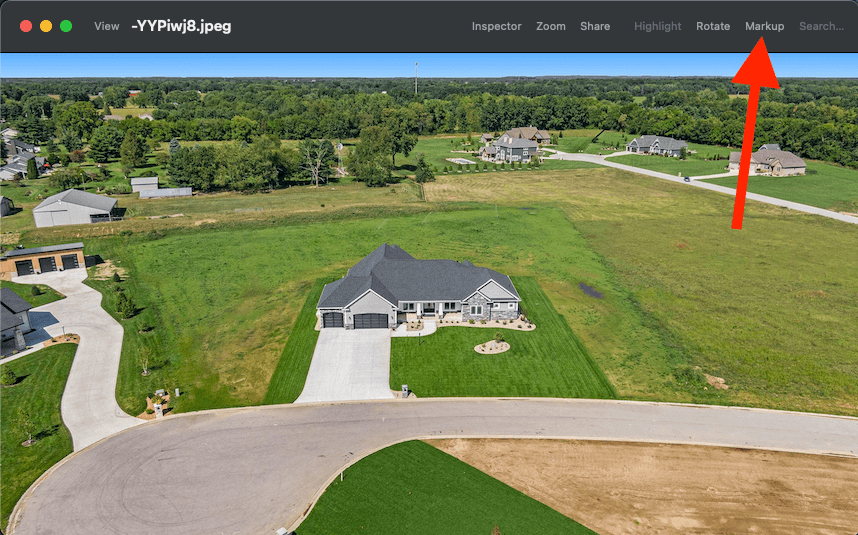
3-р алхам : "Тэмдэглэгээ" горимыг нээгээд "Хэмжээ тохируулах" дүрсийг сонгоно уу.

4-р алхам : "Fit into" гэх мэт янз бүрийн тохиргоо бүхий цонх гарч ирнэ. Хэмжээг өөрчлөх сонголт хийсний дараа цонх танд "Үр дүнгийн хэмжээ"-г хэлэх болно. Энэ дэлгэц дээр хүссэн зургийн хэмжээсээ тохируулаад "OK" дээр дарна уухийсэн.
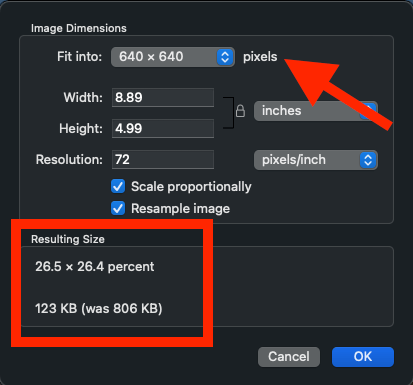
Тэмдэглэл: Хэрэв та эх файлаа хадгалахыг хүсвэл файлд хийсэн шинэ өөрчлөлтөө Экспорт болгон хадгалахаа мартуузай. Үгүй бол Урьдчилан харах нь таны сүүлийн засваруудыг одоо байгаа файлд хадгалах болно.
2-р арга: Mac-н Photos App-г ашиглах
Mac-н Photos програм нь зургийн хэмжээг тохируулах өөр нэг сонголт юм. Зураг дээрх өөрийн зургийн хэмжээг хэрхэн өөрчлөхийг эндээс үзнэ үү:
Алхам 1 : iPhotos/Photos програмыг нээнэ үү.
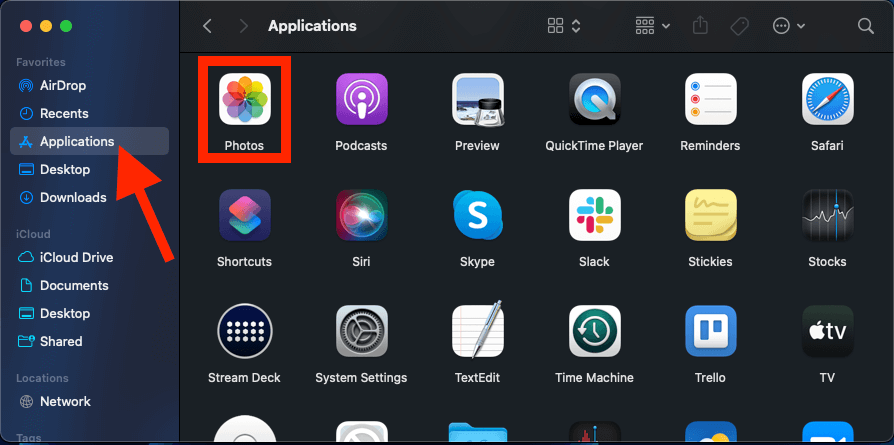
Алхам 2 : Хэмжээг нь өөрчлөхийг хүссэн зургаа олоод сонгоно уу. Дээд талын самбараас File > Экспорт > 1 зургийг экспортлох.

3-р алхам : Дэлгэц дээр шинэ цонх гарч ирнэ. Энэ цонхонд "Зургийн төрөл"-ийн хажууд байгаа доош сумыг товшино уу.

4-р алхам : "Хэмжээ" унадаг цэсийг товшино уу.

5-р алхам : Жижиг, Дунд, Том, Бүтэн хэмжээ, Захиалгат гэсэн хоёроос хүссэн хэмжээгээ сонгоно уу.

6-р алхам : Эцэст нь баруун доод хэсэгт байрлах "Экспорт" дээр товшоод хадгалах байршлыг сонгоно уу.
Арга 3: Mac дээр хуудас ашиглах
Mac-н эх текст засварлагч Pages нь зургийнхаа хэмжээг өөрчлөх бас нэг хялбар арга юм. Хэрэв та үүнийг байнга ашигладаг бол үүнийг хэрхэн яаж тойрч гарахаа мэддэг байх, гэхдээ та үүнийг зургийн хэмжээг өөрчлөхөд ашиглаж болно гэдгийг мэдсэн үү?
Үүнийг хэрхэн хийх талаар эндээс үзнэ үү:
Алхам 1 : Хуудсуудыг нээ.

Алхам 2 : Документ дээрээ ажиллахыг хүссэн зургаа буулгана уу. Баруун талд байгаа цонхны хэрэгслийн самбараас "Зохицуулах"-ыг сонгоно уу.

Алхам 3 : Дотор"Зохицуулалт" цонхноос өөрийн зургийн өндөр, өргөнийг зөв сонго. Хэрэв "Пропорцийг хязгаарлах" нүдийг тэмдэглэсэн бол өндөр эсвэл өргөнийг өөрчил, бусад хэмжилтийг тохируулна.

4-р алхам : Эсвэл зураг дээр товшиж, ирмэгийг нь чирж өөрийн зургийн хэмжээг гараар өөрчилж болно.

Арга 4: Зургийн багцын хэмжээг өөрчлөх
Та зургийн багцын хэмжээг нэг дор өөрчлөх боломжтой тул цуглуулгандаа байгаа зураг бүрийн хэмжээг нарийн өөрчлөх шаардлагагүй.
Apple's Preview програм нь хэрэглэгчдэд зургийн хэмжээг багцлан өөрчлөх боломжийг олгодог бөгөөд энэ нь цаг хэмнэнэ.
Үүнд:
Алхам 1 : Finder-ийг нээнэ үү. Хайлтын фолдер доторх хэмжээг өөрчлөхийг хүссэн бүх зургаа Command + Click ашиглан сонгоно уу, эсвэл олон зураг дээр товшиж чирнэ үү.
Алхам 2 : Зургуудыг сонгосны дараа тэдгээрийн аль нэг дээр хулганы баруун товчийг дарна уу. Гарч ирэх цэснээс "Нээх..." гэснийг сонгоод "Шуурхай үйлдэл" болон "Нууц зураг"-ыг сонгоно уу.

3-р алхам : Шинэ цонх гарч ирсний дараа "Зургийн хэмжээ" унадаг цэсийг товшоод жижиг, дунд, том эсвэл бодит хэмжээг сонгоно уу.
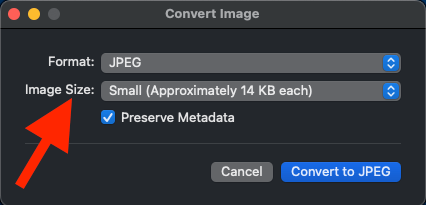

Түгээмэл асуултууд
Мак компьютер дээрх зургийн хэмжээг өөрчлөх талаар бидэнд ирдэг хамгийн түгээмэл асуултуудын заримыг энд оруулав.
Зургийн хэмжээг чанараа алдалгүйгээр хэрхэн өөрчлөх вэ?
Зургуудынхаа хэмжээг багасгах нь зурагны чанар мууддаг бөгөөд энэ нь хэмжээг багасгахад саад болдог. Гэсэн хэдий ч, та зургийн хэмжээг өөрчлөх боломжтой боловч чанарыг нь хадгалах боломжтойэнгийн заль мэх. Таны хийх ёстой зүйл бол таны төсөл эсвэл зорилгодоо яг хэрэгтэй хэмжээг тодорхойлох явдал юм.
Жишээ нь, хэрэв та үзүүлэнгийн буланд байгаа зургийг ашиглаж байгаа бол түүний хэмжээг өөрт тохируулан өөрчилнө үү. Чанар муутай, пиксельтэй зураг гарч болзошгүй тул жижиг зургуудыг томруулахаас зайлсхий.
Та зургийнхаа хэмжээг хаана тохируулж байгаагаас хамааран хэмжээг өөрчлөх сонголт дээр чанарын гулсагч авах эсвэл авахгүй байж болно. Хэрэв ингэсэн бол илүү чанартай зураг авахын тулд гулсагчийг "Шилдэг" тал руу шилжүүлээрэй.
Та Mac-д зориулсан ханын цаасны зургийн хэмжээг хэрхэн өөрчлөх вэ?
Таны аль нэг зургийг Mac-нхаа ханын цаас болгон тохируулах нь төхөөрөмждөө хувийн өнгө оруулах гайхалтай арга юм. Гэсэн хэдий ч заримдаа зураг нь дэлгэцэн дээр тохирохгүй байж магадгүй бөгөөд энэ нь пропорциональ бус эсвэл бүдүүлэг мэт санагддаг.
Дэлгэцийн дэлгэцийн хэмжээг тохируулахын тулд Системийн тохиргоо > Дэлгэцийн зураг -г нээнэ үү. "Зураг"-ыг олох хүртэл сонголтуудыг гүйлгээд, ашиглахыг хүссэн зургаа сонгоно уу. Боломжтой сонголтуудаас "Дэлгэцэнд тохируулах", "Дэлгэц дүүргэх" эсвэл "Тааруулахын тулд сунгах"-ыг сонгоно уу. Сонгохоосоо өмнө шууд үзэх боломжтой бөгөөд энэ нь танд хамгийн сайн тохирохыг сонгоход тусална.
Дүгнэлт
Том зургийн файлууд нь таны Mac дээр маш их зай эзэлдэг тул үе үе файлуудыг шахах шаардлагатай байдаг.
Та Mac дээрээ зургийн хэмжээг өөрчлөх хэд хэдэн аргыг ашиглаж болно, үүнд Зураг, Урьдчилан үзэх, Хуудас програмууд орно. Гэхдээ аль сонголтыг сонгохоос үл хамааран үйл явц нь энгийн.
Таны Mac дээрх зургийн хэмжээг өөрчлөх ямар арга байдаг вэ?

